win10系统时间不对自动校对的方法介绍
电脑安装上win10系统后时间都是正确的,但不知是什么原因就会变快或者变慢,容易导致我们错过一些重要的事情, 如果你的系统设置不对,电脑的时间将会不准。下面小编就向大家介绍一下win10校对时间的方法。
win10校对系统时间的方法:
在桌面用鼠标右键单击此电脑,点击属性进入,如下图所示
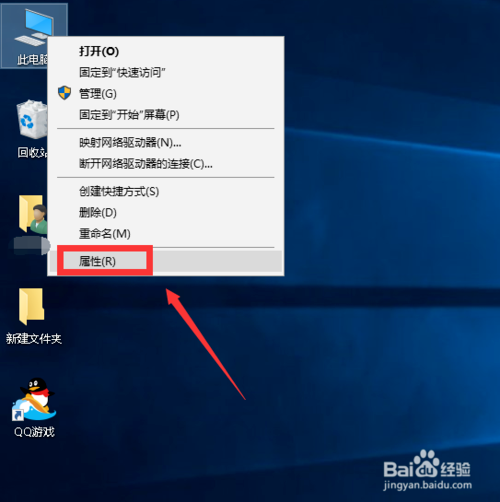
在属性界面点击左侧的控制面板主页,如下图所示
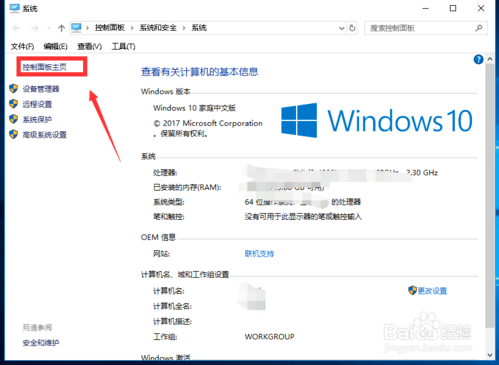
在控制面板界面点击时间语言与区域进入,如下图所示
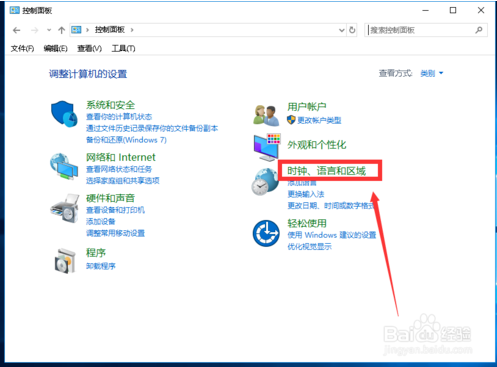
[!--empirenews.page--]
接着选日期和时间选项进入,如下图所示
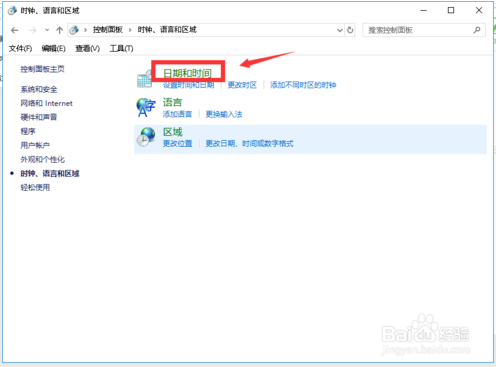
在日期和时间选项卡,选择Internet时间选项卡,如下图所示
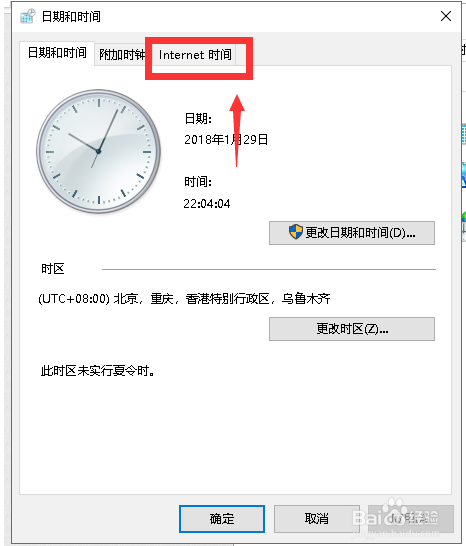
在internet时间选项卡点击更改设置按钮,如下图所示
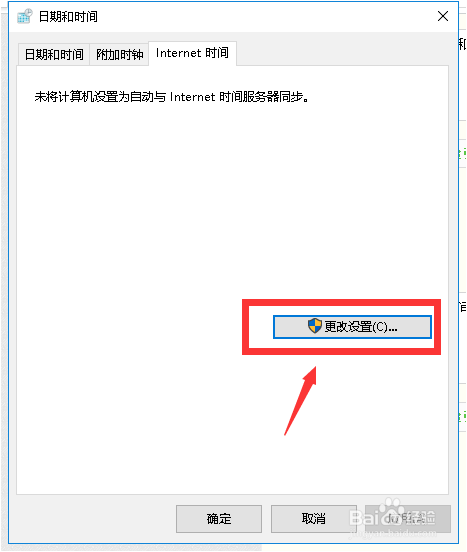
[!--empirenews.page--]
下面我们勾选与internet时间服务器同步,然后点击立即更新按钮,如下图所示
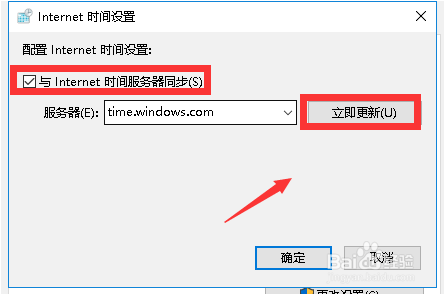
同步成功,以后系统将自动同步,时间就会准确的了。如下图所示
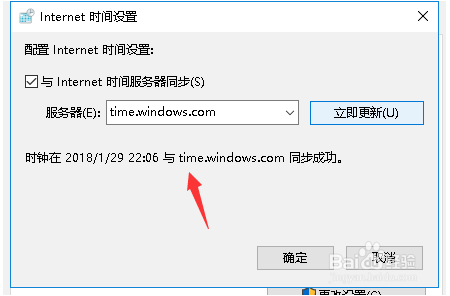
以上介绍的就是关于win10系统时间不对校对的方法,不知道大家学会了没有,如果你也遇到这样的情况可以按照小编的方法自己动手尝试一下,希望大家会喜欢,谢谢!!!了解更多的教程资讯请关注我们系统天地网站~~~~









